
Owen Little
0
4671
515
 AirPlay, по моему скромному мнению, является одним из самых больших преимуществ, добавленных в Mac OS X в последнее время. Если вы еще не слышали, AirPlay - это система, которая позволяет передавать потоковое видео и аудио между устройствами Apple с поддержкой AirPlay. Как потоковое видео из приложения iPad для YouTube на Apple TV.
AirPlay, по моему скромному мнению, является одним из самых больших преимуществ, добавленных в Mac OS X в последнее время. Если вы еще не слышали, AirPlay - это система, которая позволяет передавать потоковое видео и аудио между устройствами Apple с поддержкой AirPlay. Как потоковое видео из приложения iPad для YouTube на Apple TV.
В более общем смысле AirPlay означает потоковую передачу аудио и видео на Apple TV или только аудио в Apple Airport. Для получения дополнительной информации об AirPlay прочитайте мой предыдущий пост - Что такое AirPlay, и как его использовать в Mac OS X Mountain Lion Что такое AirPlay, и как его использовать в Mac OS X Mountain Lion Что такое AirPlay, и как его использовать в Mac OS X Mountain Lion Представьте, что вы хотите сыграть свой любимый альбом в Spotify. Естественно, вы подключите свой компьютер к лучшей звуковой станции. Но что, если вы лежите в кровати или сидите на диване? В идеале,… .
Хотя AirPlay отлично работает во многих ситуациях, это не идеальная система. Возможно, самое главное, система Apple AirPlay является проприетарной, то есть она официально реализована Apple и, следовательно, доступна только на устройствах Mac OS X и iOS, оставляя множество пользователей Windows-Apple в холодном состоянии..
Во-вторых, зеркальное отображение AirPlay, которое представляет собой потоковую передачу содержимого экрана вашего компьютера на Apple TV, доступно только на новейшем оборудовании Apple. Для старых компьютеров Mac значок зеркального отображения AirPlay просто не отображается в строке меню Mac OS X. Полный список поддерживаемых компьютеров можно найти в этой статье поддержки Apple..
К счастью, обе эти проблемы решаются AirParrot.
AirParrot (9,99 долларов США)
AirParrot - это стороннее приложение (то есть не связанное с Apple), которое неофициально реализует протокол AirPlay. Проще говоря, AirParrot предлагает альтернативную реализацию зеркалирования AirPlay. Благодаря AirParrot вы можете отобразить изображение на вашем компьютере на Apple TV, независимо от того, используете ли вы Mac OS X или Windows. Увы, если вы работаете в Linux, вы ограничены потоковой передачей звука с помощью AirTunes. Как использовать Apple AirTunes в Ubuntu Как использовать Apple AirTunes в Ubuntu .
Даже компьютеры Mac с неподдерживаемыми наборами оборудования могут использовать зеркалирование AirPlay таким образом. Все это по разумной цене 10 долларов.
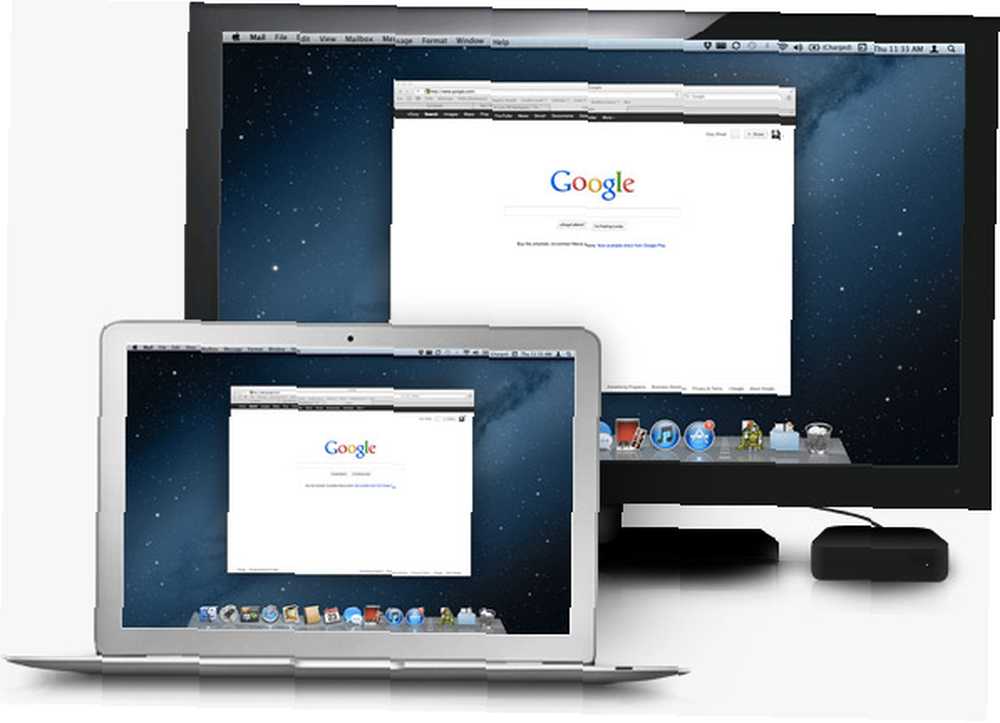
Конечно, вы не должны ожидать такой же производительности от AirParrot. если ты иметь на компьютере Mac OS X с поддерживаемым оборудованием вы должны просто использовать встроенную функцию зеркалирования AirPlay. Однако для тех двух групп, для которых зеркалирование AirPlay ранее было недоступно, AirParrot - находка.
Установка и настройка дисплея
AirParrot доступен как для компьютеров Mac OS X, так и для Windows, и его можно купить за 10 долларов США на веб-сайте AirParrot. AirParrot выглядит немного более сфокусированным на своей версии для Mac OS X, которая может получить новую функцию немного быстрее, чем версия для Windows. При этом клиенты Mac OS X и Windows работают в основном одинаково.
На вашем Mac установка AirParrot добавляет присутствие в строку меню Mac OS X. В Windows значок AirParrot добавляется на панель задач. Как и в официальном меню зеркалирования AirPlay, нажатие значка позволяет выбрать совместимое устройство Apple TV. В отличие от официального меню, это раскрывающееся меню предлагает больше вариантов отображения.

Помимо зеркалирования вашего дисплея (который является опцией по умолчанию), вы также можете заставить свой компьютер рассматривать дисплей, подключенный к Apple TV, в качестве дополнительного экрана и расширить свой дисплей. Выбор этой опции добавляет отображение к настройкам управления отображением вашего компьютера, где вы можете дополнительно настроить, как ваш компьютер должен обрабатывать дополнительный экран.
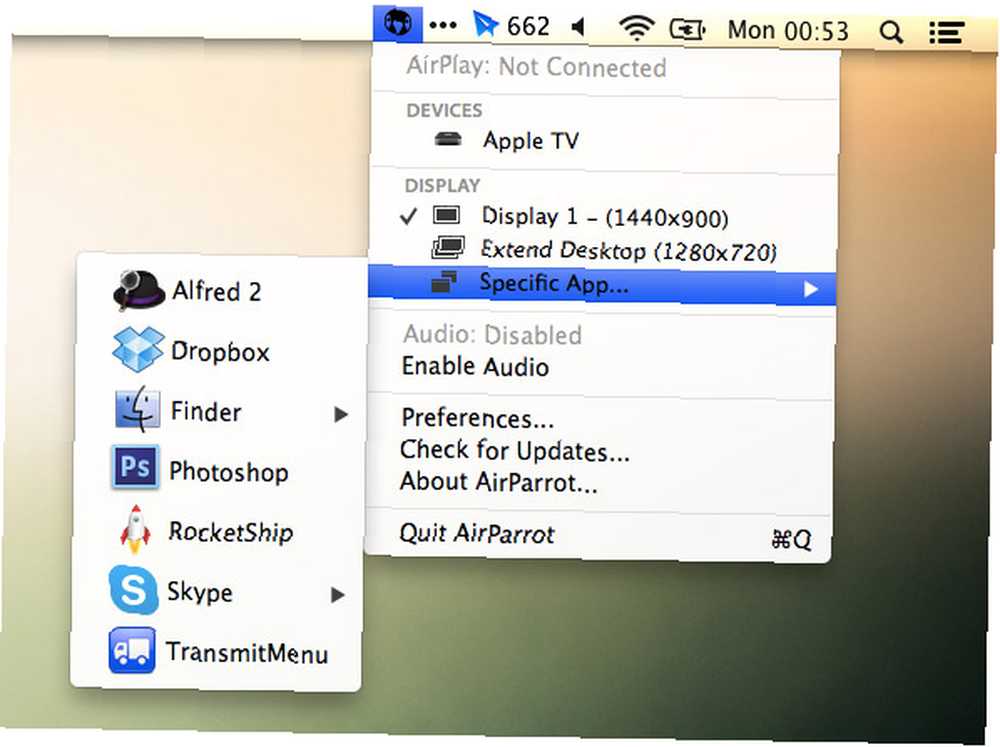
Третий вариант отображения AirParrot еще более интересен, хотя эта функция доступна только при использовании клиента Mac OS X от AirParrot. Вместо того, чтобы зеркально отображать или расширять дисплей вашего компьютера, вы можете попросить AirParrot отображать только одно конкретное приложение через Apple TV. Снова используя раскрывающееся меню AirParrot, просто выберите открытое в данный момент приложение для потоковой передачи на Apple TV..
Контраст с зеркальным отображением AirPlay
Для большинства людей, отчаянно желающих использовать зеркалирование AirPlay с неподдерживаемым оборудованием, AirParrot - рыцарь в сияющих доспехах. Увы, даже AirParrot не идеален, и есть некоторые существенные различия между использованием AirParrot на неподдерживаемом оборудовании и официальной технологией AirPlay на поддерживаемом оборудовании..

Apple объявила старое оборудование несовместимым по какой-то причине. Более поздние компьютеры включают в себя чип на графическом процессоре, который способен транскодировать вывод изображения в H.264 в режиме реального времени. Если вы зеркально отображаете дисплей, используя AirPlay, вы все равно столкнетесь с задержкой буферизации. Однако вряд ли есть дополнительная задержка для перекодирования видео. На других компьютерах есть. Видео должно быть перекодировано на уровне пользователя, что означает, что оно подвергается сложностям планирования процессора и памяти. Здесь задержка транскодирования не является постоянной.
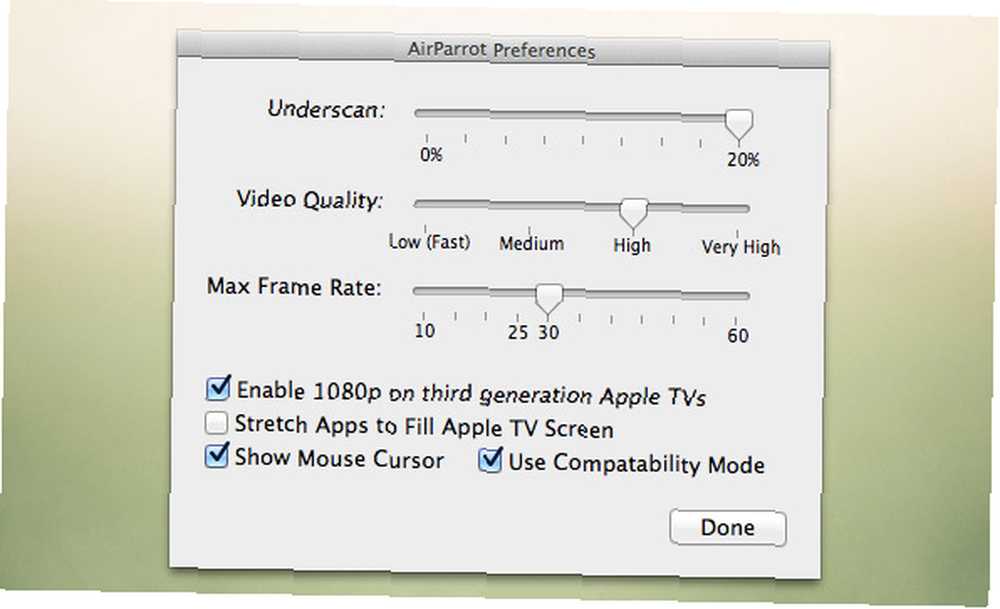
Это может показаться сложным, но последствия довольно просты - задержка транскодирования видео и, следовательно, частота кадров ненадежны. В большинстве случаев это не сильно беспокоит. Настройки AirParrot обеспечивают более жесткий контроль качества видео и частоты кадров. AirParrot отлично подходит, если вы хотите путешествовать по сети или показывать слайд-шоу с фотографиями. Тем не менее, вы не сможете удобно транслировать длинные видео на свой Apple TV.
Как вы используете AirPlay у себя дома? Расскажите нам о вашей настройке в разделе комментариев под статьей!











